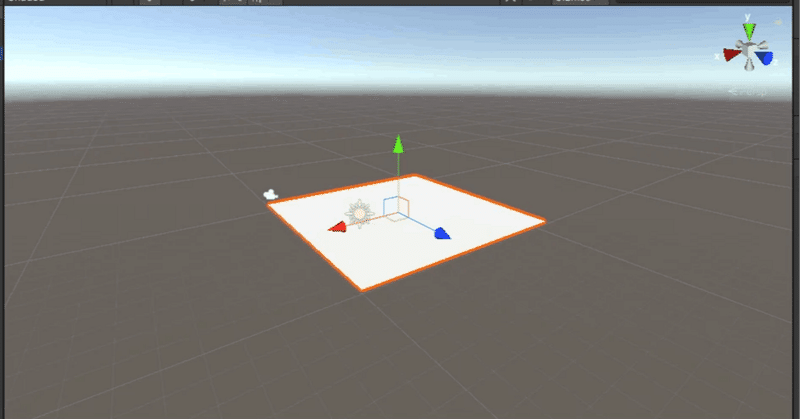
VRChatでワールドを作る(2) 最低限のワールドを作る
はじめに
前回は開発環境の導入まで行いました。
ここからいよいよ実際に動くワールドの制作に取り掛かっていきます。
今回は大まかな開発の流れをなぞっていくため、面白みには欠けるかもしれませんがお付き合いください。
環境
Windows 11
VRChatのDesktopモードが動く程度のPC
Unity 2019.4.31f1
この記事でやること
開発環境の基本操作のおさらい
最低限のワールド開発~アップロードまでの流れの実践
プロジェクトの作成
Creator Companion上でプロジェクト(ワールド)を作成
アバターやワールドは、それぞれ個別のプロジェクトで管理します。
プロジェクトとは、ざっくりそのアバターやワールドを構成するものがまとまったフォルダみたいなものだと考えれば良さそうです。

「Create New Project」をクリックします

「World」を選択します
「Project Name」に分かりやすい名前を付けます(公開名とは別です)
「Create Project」をクリックします
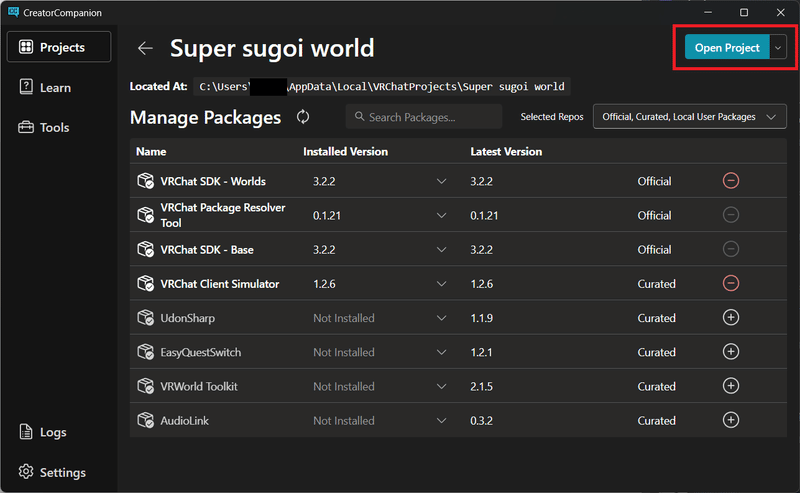
「パッケージ管理」の画面が出ますが、今回は触らずに「Open Project」をクリックします

しばらく待つと、Unityの開発画面が自動的に起動します。
Creator Companionで選択したパッケージが組み込まれた状態で立ち上がるので、すぐ開発を始めることができます。
Untiy画面の構成
各部の名称については、Unity公式のマニュアルを参照してください。
上記マニュアルと少し違う点は、「(C)シーンビュー」「(D)ゲームビュー」が画面分割ではなくタブで分かれている点です。
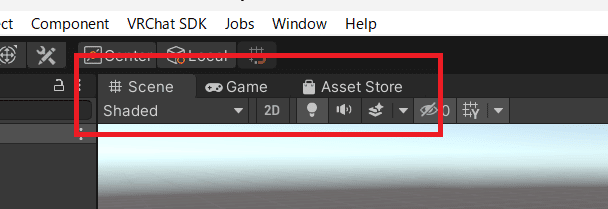
今回は「ゲームビュー(Game)」は使いませんので「シーンビュー(Scene)」を表示しておくと便利です。
Unity シーンビューの基本操作
これについては習うより慣れた方がよいと思いますので、代表的な操作だけ列挙します。
左ボタンクリック:オブジェクト選択。ドラッグで複数オブジェクト選択
右ボタンドラッグ:ビュー内のカメラ画角変更
ホイール:ビュー内カメラズームイン・アウト
ホイール(中央)ボタンドラッグ:ビュー内カメラ位置移動
矢印キー前後:ビュー内カメラ寄り・引き
矢印キー左右:ビュー内カメラ水平移動
最低限ワールドの制作
ワールドを構成するオブジェクトについて
VRChatのワールドを構成する要素として、最低限必要となるものは
「地面」と「スポーンポイント」の2つです。
「地面」はその名の通り、プレイヤーが歩き回るための場所です。
これがないとプレイヤーは無限に落下し続けてしまいます。
「スポーンポイント」はプレイヤーがワールドに入ったときの初期位置です。
それに加えて、壁や各種アセット、ミラーなど、おなじみのオブジェクトを配置していくことでワールドを作り上げることができます。
今回は必要最低限の要素だけ追加することにします。
地面の設置
とりあえず、簡易的ではありますが、単純な平面を地面と見立てることにします。
「Hierarchy ウィンドウ」の余白を右クリックし、「Plane」(平面)を選択します。


続いて、このPlaneオブジェクトの位置を調整します。
Planeオブジェクトを選択した状態(オブジェクトに赤枠が付いている状態)で、「Inspectorウィンドウ」の「Transform > Position」をすべてゼロに設定します。

これにより、Planeオブジェクトの位置が中央に来ました。
ひとまずこれで地面の準備は完了です。
スポーンポイントの設置
スポーンポイントは「VRCWorld」という特別なオブジェクトで指定できます。
これは今のところ存在しませんので、手動で取り込む必要があります。
まず、下部の「Project」ウィンドウを使って、「VRCWorld」オブジェクトを探します。
「VRCWorld」は、
Packages > VRChat SDK - Worlds > Samples > UdonExampleScene > Prefabs
の下にあります。
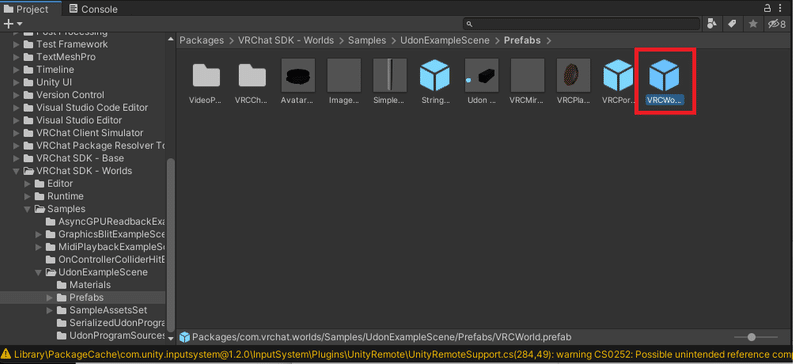
続いて、「VRCWorld」を「Hierarchyウィンドウ」へドラッグアンドドロップし、取り込みます。
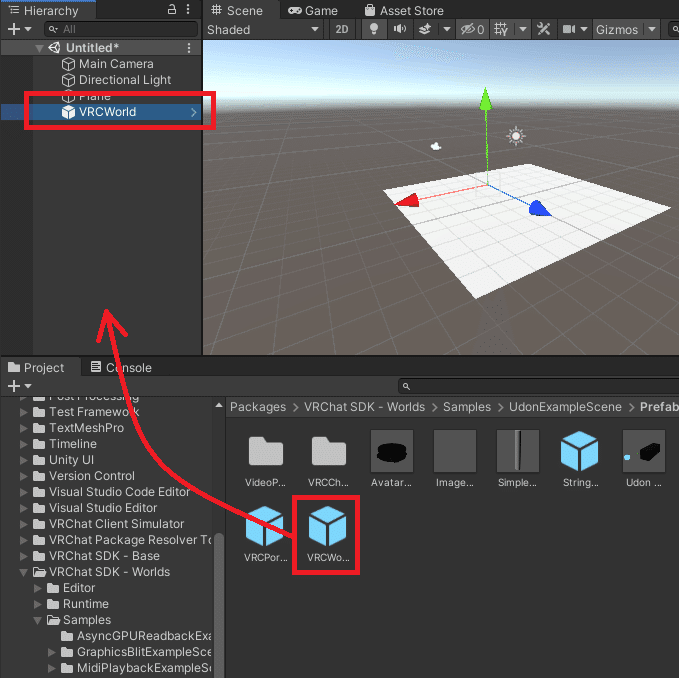
続いて、「VRCWorld」を選択した状態で、「Inspectorウィンドウ」の「Transform > Position」をすべてゼロに設定します。
「VRCWorld」のフォーカスが外れてしまった場合は、「Hierarchyウィンドウ」から「VRCWorld」を選択すれば設定可能になります。

これで必要最低限のワールド作成は終わりです。
ワールドの動作確認
では、実際にVRChat上で動作させてみましょう。
メニューバーより「VRChat SDK > Show Control Panel」を選択します。
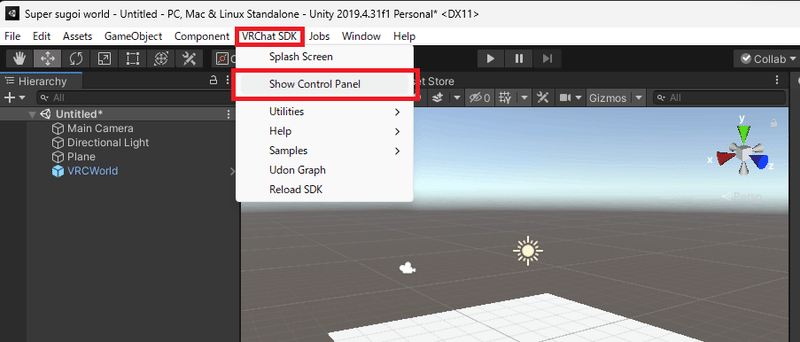
最初はVRChatの認証画面が開きますので、お使いのユーザー名とパスワードを入力して「Sign in」します。
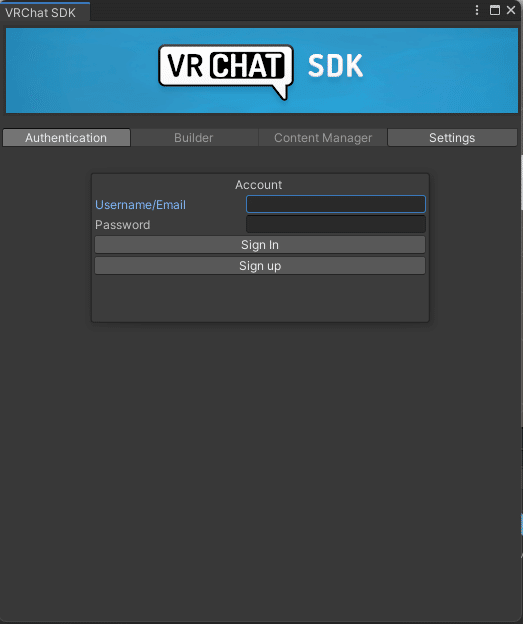
ローカル環境でのテスト
続いて、「Builder」タブへ移動し「Local Testing」の「Build & Test」をクリックします。
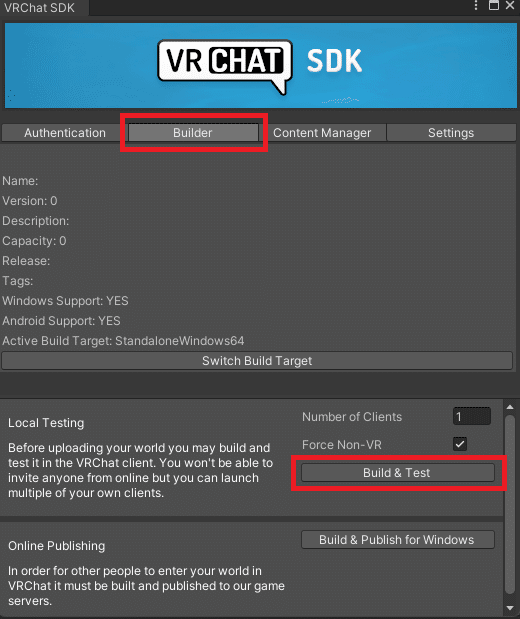
「Save Scene」画面が開きますので、適当な名前を付けて「保存」をクリックします。
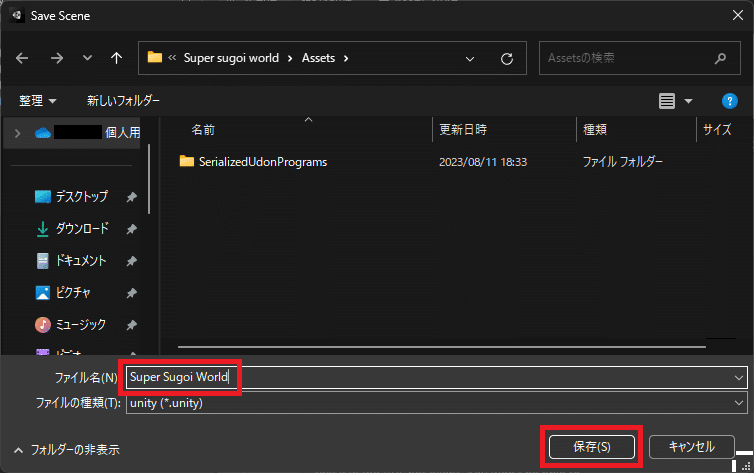
保存が終わると、自動的にビルドが始まります。
ビルドが成功すると、見慣れた画面が立ち上がりますので「Go!」します。
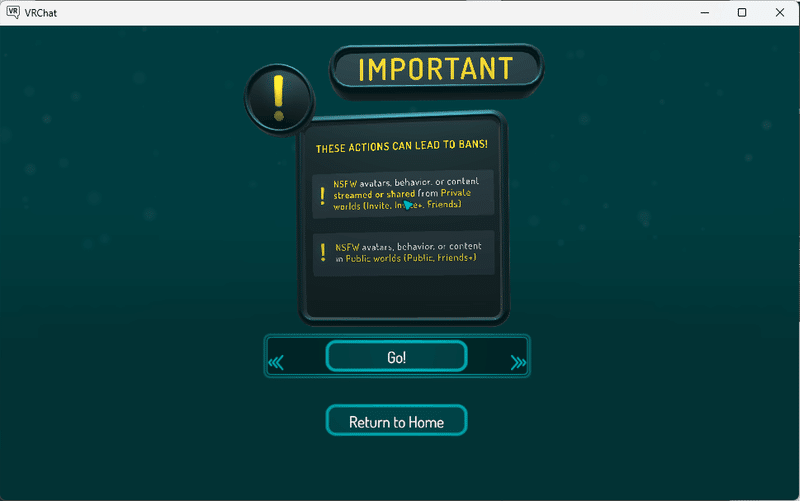
すべて問題なくいけば、小さな板の上に乗った状態でスポーンするはずです。

初めてのワールドの完成です!
この環境はローカル環境であり、ここにほかのユーザーを呼んだりすることはできません。
あくまでも手元で動きを確認するだけのものです。
ワールドのアップロード
実際にVRChatサーバーへアップロードすることで、実際のゲーム環境でテストすることができるようになります。
「VRChat SDK」の
Builder > Online Publishing > Build & Publish for Windows
をクリックします。

ビルドに成功すると、Unityの「ゲームビュー」にワールド情報設定画面が表示されますので、情報を入力します。

World Name: ワールドの公開名を設定します。
Player Capacity: ワールドに同時接続できる人数を設定します。
Description: ワールドの説明です。
Nudity/Sexuality: ヌードや性的表現が含まれる場合はチェックします
Blood/Gore: 血や欠損表現が含まれる場合はチェックします
Realistic Violence:リアルな暴力表現が含まれる場合はチェックします
Other NSFW:その他、閲覧注意のものが含まれる場合はチェックします
The above information is accurate and I have the right to upload this content to VRChat:「上記の情報は正しく、アップロードする権利を持っています」という確認です。チェックします。
Publish to Community Labs: コミュニティラボとして公開する場合はチェックします。今回はチェックしません。
サムネイルの設定もできますが今回は割愛します。
すべて入力したら「Upload」をクリックします。
問題なくアップロードできた場合は、「Content Successfully Uploaded!」のウィンドウが表示されます。
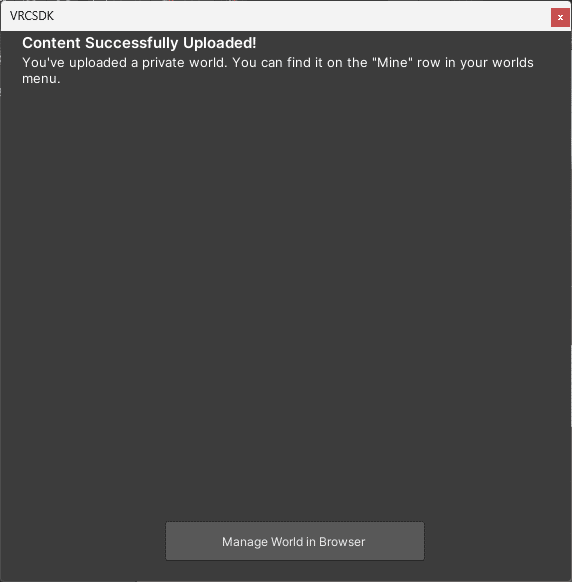
この状態ではこのワールドは「Private」、つまり自分しかアクセスできない状態になっています。
実環境でのテスト
実際にVRChatを起動して確認してみます。
Worldsメニューの「My Worlds > Uploaded」に、先ほどアップロードしたワールドが表示されていることを確認します。
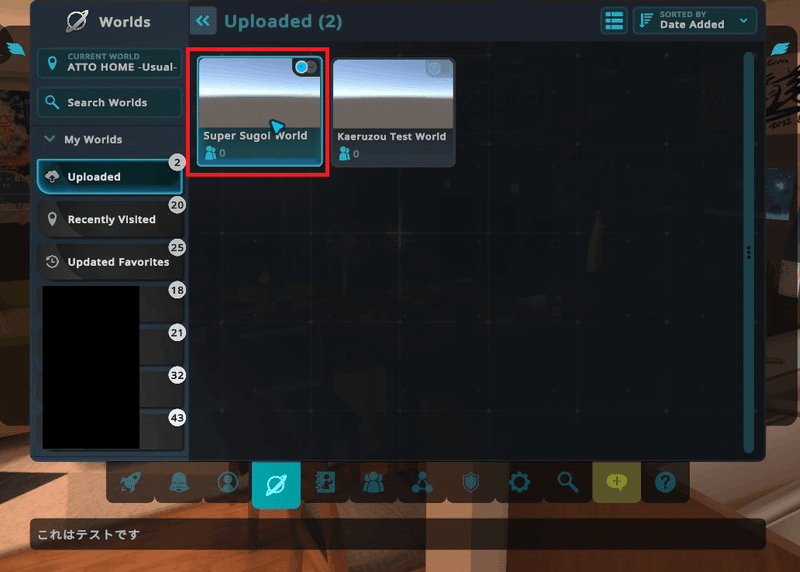
実際に「Join」して動作確認してみましょう。

テスト環境と同じように動作すると思います。

おめでとうございます!
最初のワールドの作成からVRChatサーバーへのアップロードまで完了できました。
余談:みんなに遊んでもらえるようになるまで
Publicインスタンスとしてワールドを公開するまでには、いくつかのステップを踏まなければなりません。
ローカルテスト環境で開発を進める。
手元でワールドの設計・制作を行い、みんなと遊べる状態になるまで完成度を高めていきます。
あくまでも手元にのみ存在するため、あなた(制作者)以外は見ることができません。Privateワールドとして、閉じた環境で開発を進める。
VRChatサーバーにアップロードし、限られたテスター(たとえばあなたのフレンド)と一緒にワールドをデバッグします。
※今の状態です。Community Labとして、パブリックテストを実施する。
一般のユーザーにも自由に使ってもらい、感触を確かめることができます。Publicワールドとして一般公開する。
Community Labで公開テストを行った結果問題ないと判断されれば、Publicワールドとして一般公開されます。
Publicワールドは、ワールドのリスティングに掲載されたり、検索に引っかかったりします。
お疲れさまでした
これでワールド制作者としての第一歩を踏み出すことができました。
次回は、このワールドに少し手を加えて、それらしくしていきます。
この記事が気に入ったらサポートをしてみませんか?
